Tabla de Contenido
![]() Sobre el autor
Sobre el autor
![]() Artículos Relacionados
Artículos Relacionados
-
-
-
-
Hoy en día, la mayoría de los usuarios necesitan el mejor grabador de pantalla gratuito, ya sea para grabar reuniones online, capturar audio/vídeo en directo, hacer vídeos tutoriales, u otros. Al elegir los programas de grabación de pantalla, puedes confundirte, ya que algunos son gratuitos, otros son de pago, y algunos son complejos de usar...
Hemos probado y elegido los mejores grabadores de pantalla open source que pueden funcionar en ordenadores Windows, macOS y Linux. Puedes elegir el que mejor se adapte a tus necesidades para realizar tus actividades de grabación de pantalla.
[Recomendado] EaseUS RecExperts - Grabador de pantalla fácil de usar
EaseUS RecExperts es un fantástico grabador de pantalla muy utilizado por todos los niveles de usuarios, ya que es compatible con ordenadores Windows y macOS.
Este software de grabación de pantalla te permite capturar la pantalla, el audio, la cámara web e incluso los juegos de forma flexible y sin ningún retraso, por lo que puedes elegir la herramienta de grabación más adecuada para capturar lo que necesitas. Con su ayuda, puedes grabar transmisiones en vivo, reuniones, cursos en línea, etc. sin mucho esfuerzo. Además, con este grabador de pantalla podrás modificar las grabaciones con su recortador incorporado. Aunque no es de código abierto, puede cumplir todos tus requisitos con seguridad.
EaseUS RecExperts
- Flujo de trabajo fácil e intuitivo
- Grabar una parte de la pantalla Windows 10 o captura la pantalla completa
- Captura de vídeos populares en alta resolución
- Soporta programar una grabación para ajustar la hora de inicio/terminación
- Exporta las grabaciones en más de 10 formatos
Descargar gratis Grabador de pantalla de EaseUS
Descargar gratisGrabador de pantalla de EaseUS
Trustpilot Valoración 4,7
Comparaciones entre los Grabadores de Pantalla Open Source
Para ayudarte a encontrar un software de grabación de pantalla que cumpla con tus expectativas, hemos elaborado una tabla comparativa entre los excelentes software de captura de pantalla de código abierto, la cual te mostramos a continuación.
| Sistema Operativo | Seleccionar Área | Grabar Cámara Web | Grabar Audio | Editar | |
| OBS Studio | Win/Mac/Linux | × | × | √ | × |
| ShareX | Win | × | √ | √ | × |
| UltraVNC | Win | × | √ | √ | √ |
| Camstudio | Win | × | × | √ | √ |
| Freeser | Win/Mac/Linux | √ | × | √ | √ |
| RecordMyDesktop | Linux | √ | × | √ | × |
| ScreenCam | Win | √ | √ | √ | × |
| SimpleScreenRecorder | Linux | √ | √ | √ | × |
| Captura | Win | √ | √ | √ | × |
| VirtualDub | Win | × | × | √ | √ |
| Adobe Captivate | Win/Mac/Android | √ | √ | √ | √ |
| XVidCap | Linux | × | × | √ | × |
1. OBS Studio
OBS Studio es uno de los programas de grabación de pantalla de código abierto más populares del mercado. Este software de grabación de vídeo proporciona una mayor personalización y funcionalidad a tus necesidades. Utilizándolo, puedes grabar tu pantalla, transmitir audio/vídeo en directo, o capturar vídeo de múltiples recursos como imágenes, cámara web, navegadores, etc.
Además, también es un programa para grabar pantalla de pc sin limite de tiempo. Este capturador de pantalla de código abierto ofrece transiciones personalizadas, filtros avanzados, corrección de color y mucho más para aplicar a los clips de vídeo grabados.
Características:
- Compatible con Windows, macOS y Linux
- No hay limitación de tiempo mientras se graba
- Ofrece un mezclador de audio de alto rendimiento con capacidad de reducción de ruido
- Soporta herramientas básicas de edición, como añadir transiciones y filtros

2. ShareX
ShareX es un software de captura de vídeo gratuito y de código abierto que te permite capturar el área de tu pantalla, incluyendo la pantalla completa, una ventana bloqueada o un área específica.
También puedes grabar vídeos con diferentes formas, como rectángulos, cuadrados, etc. Después de la grabación, podrás guardarla como un archivo en formato GIF o MP4 con calidad HD y compartirlo con un solo clic.
Características:
- Sin límite de tiempo y sin marca de agua en tus vídeos grabados
- Comparte tus vídeos grabados en plataformas de medios sociales como YouTube u otras plataformas
- Ofrece la posibilidad de acortar las URL y compartirlas
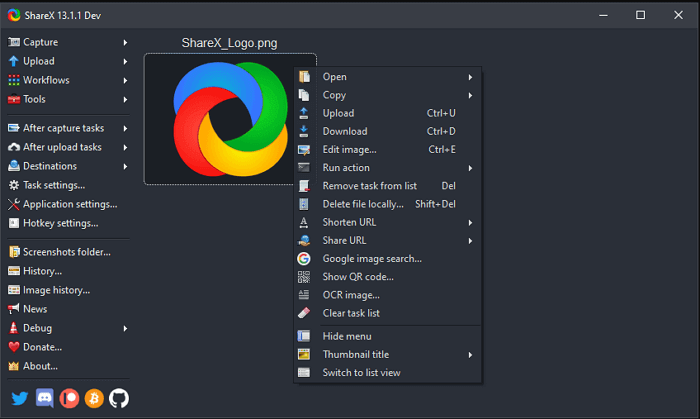
3. UltraVNC Screen Recorder
UltraVNC Screen Recorder es otro software de captura de vídeo de código abierto para Windows 10 que mucha gente utiliza. Es muy popular por su rápida velocidad mientras graba la pantalla. Con este grabador de pantalla freeware, puedes capturar vídeo, grabar audio con pantalla, e incluso grabar vídeos de juegos y de la cámara web con una calidad de hasta 4K.
Además, te ofrece opciones para editar tus vídeos grabados, como añadir efectos de vídeo y filtros después de la grabación.
Características:
- Puedes grabar audio y sincronizarlo con el vídeo
- No hay anuncios en su interfaz
- Proporciona herramientas de edición básicas y avanzadas
- Captura varios vídeos simultáneamente
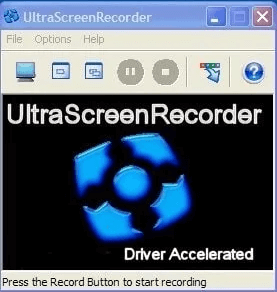
4. CamStudio
Camstudio puede grabar todas las actividades de tu pantalla y exportarlas con calidad 4K. Como uno de los mejores software de grabación de pantalla de código abierto, te permite establecer el modo a pantalla completa, de una ventana o una región específica como área de destino según tus necesidades. Además, te permite grabar un vídeo de demostración o de información sobre un producto desde la pantalla de tu escritorio.
Después de grabar, puedes convertir estas grabaciones en vídeos de alta calidad. Si necesitas un vídeo de alta calidad con un tamaño de archivo pequeño, puedes probar CamStudio.
Características:
- Permite añadir texto y superponer el vídeo de la cámara web mientras se graba la pantalla
- Exporta la grabación a varios formatos, como AVI, SWF y muchos más
- Facilita la personalización de los cursores mientras se graba el vídeo
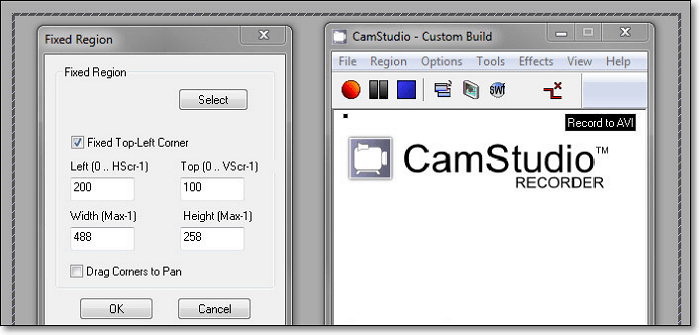
5. Freeser
Freeser es un grabador de pantalla gratuito, de código abierto y multiplataforma para capturar cualquier cosa en tu escritorio. Es amigable tanto para principiantes como para profesionales. Este software de grabación de pantalla de código abierto para Windows está diseñado para capturar presentaciones y se ha utilizado con éxito en muchas conferencias de código abierto para grabar cientos de charlas.
Además, con él, también puedes capturar demos, materiales de formación, conferencias y otros tipos de vídeos a tu gusto.
Características:
- Te da la libertad de grabar cualquier parte de tu pantalla
- Exporta y sube directamente tu grabación a las plataformas de las redes sociales
- Ofrece herramientas de edición de vídeo y permite aplicar efectos de vídeo
- Mezclador de audio integrado
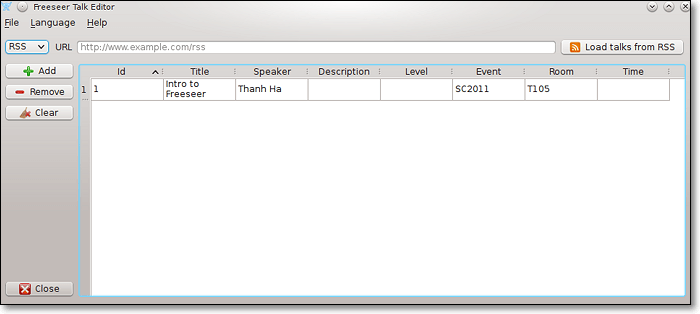
6. RecordMyDesktop
RecordMyDesktop es un popular software de grabación de pantalla de código abierto, que funciona en muchas distribuciones Linux.
Este programa gratuito te permite grabar la pantalla en diferentes relaciones de aspecto, y puedes capturar el vídeo y audio con un simple clic. También puede ayudarte a grabar el audio en streaming o vídeos de diferentes sitios como YouTube, Facebook y muchos otros. Por último, pero no menos importante, el archivo de grabación de salida será de alta calidad.
Características:
- Interfaz clara y sencilla
- Soporta varias resoluciones hasta 1080p
- Graba vídeo y audio con un solo clic
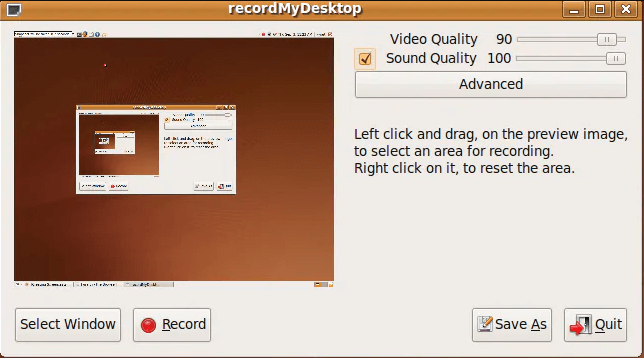
7. ScreenCam
ScreenCam es un grabador de pantalla de código abierto para Windows, que te proporciona una videocámara de pantalla virtual para grabar prácticamente cualquier cosa en tu escritorio.
Una vez realizada la grabación, puedes exportarla con los formatos más potentes de Internet, CD/DVD y correo electrónico, combinado con la posibilidad de añadir interactividad de alto nivel, todo en un elegante paquete.
Características:
- Lo mejor para principiantes y profesionales
- Exporta la grabación en varios formatos
- Permite grabar cualquier parte de la pantalla con facilidad
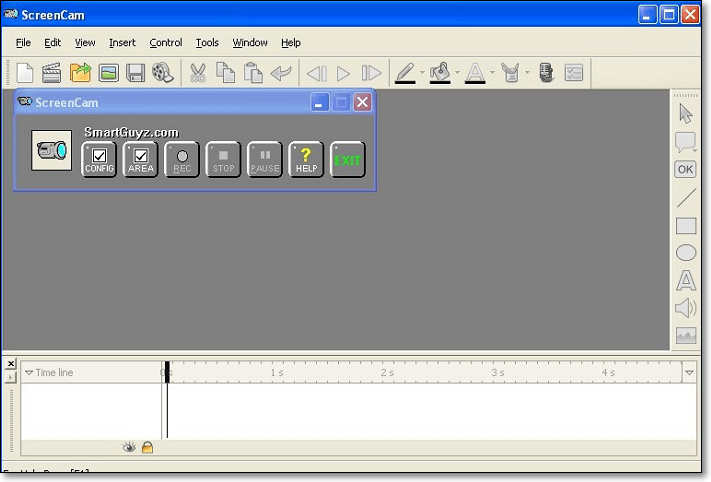
8. Simple Screen Recorder
SimpleScreenRecorder es un software de captura de pantalla fácil de usar y de código abierto. Puede ayudarte a grabar cualquier actividad de tu pantalla con calidad HD.
Usando este programa, puedes capturar vídeos en directo o juegos. Y mientras grabas, puedes comprobar las vistas previas de los vídeos, pausarlos o reanudarlos según tus necesidades. Una vez realizada la grabación, este programa gratuito te permite exportar el archivo grabado en varios formatos de archivo y codecs.
Características:
- Interfaz de usuario fácil e intuitiva
- Reduce la velocidad de los fotogramas de vídeo automáticamente si el ordenador es demasiado lento
- Ofrece ajustes personalizables
- Permite previsualizar el vídeo durante la grabación
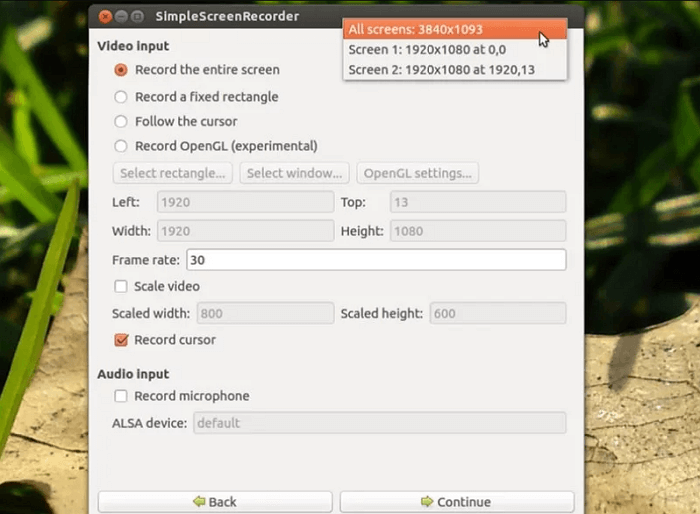
9. Captura
Captura es otro grabador de pantalla de código abierto con audio que recomendamos. Puede ayudarte a capturar la pantalla completa, una ventana fija o un área específica de tu pantalla. Mientras grabas, también puedes utilizar las teclas de acceso rápido para controlar la grabación. Una vez hecho esto, puedes subir directamente los vídeos grabados a plataformas de medios sociales como Facebook, YouTube, etc.
En definitiva, te proporcionará una cómoda experiencia de grabación de audio y vídeo con una interfaz de usuario sencilla y amigable.
Características:
- Interfaz fácil de usar
- Permite grabar audio, pantalla y cámara web de forma flexible
- Soporta diferentes formatos de archivo como MP4, GIF, AVI, y más
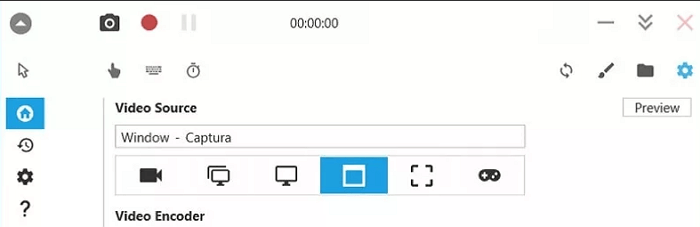
10. VirtualDub
Se trata de un sencillo, pero versátil software de grabación de código abierto para usuarios de Windows que permite capturar la pantalla y exportar las grabaciones en vídeos. Como su interfaz de usuario es fácil de usar, puedes utilizar esta herramienta sin mucho esfuerzo, aun si eres un principiante.
Además de la función de grabación, este grabador de pantalla de código abierto también ofrece algunas herramientas útiles de edición de vídeo. Con su ayuda, puedes añadir fácilmente efectos y subtítulos a tus grabaciones.
Características:
- Soporta HDR
- Permite ajustar la velocidad de las grabaciones
- Divide o fusiona vídeos fácilmente
- Permite seleccionar el área de grabación
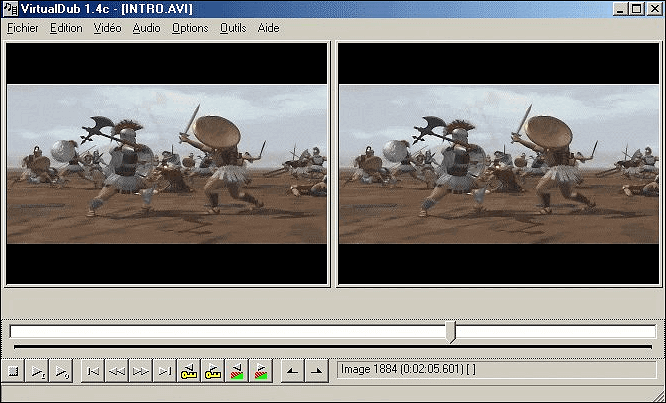
11. Adobe Captivate
Se trata de un potente software de grabación de código abierto diseñado por Adobe. Esta versátil herramienta puede funcionar sin problemas en varios sistemas operativos, como Windows, macOS, incluso iOS y Android.
Su fuerte compatibilidad le da la capacidad de capturar la pantalla de sus dispositivos sin esfuerzo. Ni siquiera tendrás que preocuparte por perderte reuniones o clases online, ya que esta herramienta te ofrece un programador de tareas que te ayuda a iniciar la grabación automáticamente.
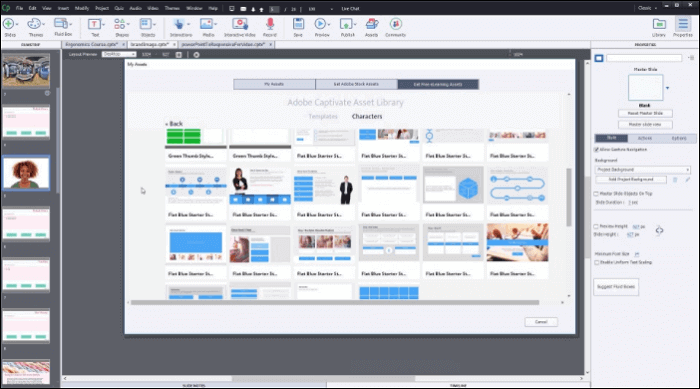
Características:
- Grabar la pantalla en línea
- Graba partidas sin retraso
- Soporte para añadir subtítulos
- Soporta la captura de la cámara web
12. XVidCap
Se trata de una grabadora de código abierto que puedes utilizar en Linux, y con la que podrás realizar algunas tareas de grabación sencillas y básicas.
Pero hay una desventaja que puede tener algún impacto negativo severo en tu experiencia al usarlo. Este software es viejo, y la falta de actualizaciones hace que no sea tan conveniente utilizar esta herramienta.
Características
- Soporta la codificación en línea
- Soporta vídeo MPEG
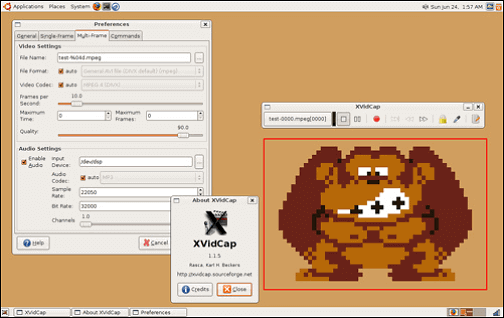
Conclusión
En esta página, compartimos contigo los mejores grabadores de pantalla de código abierto. Tanto si trabajas en un ordenador con Windows, macOS o Linux, aquí siempre podrás encontrar el mejor software de grabación de pantalla.
Al seleccionar el grabador de pantalla, asegúrate de elegir el que mejor funcione de acuerdo a tu situación. No importa si eres un usuario de Windows o un usuario de Mac, EaseUS RecExperts es tu mejor opción. Puede satisfacer casi todas tus necesidades. ¡Ahora haga clic en el botón de abajo para instalarlo en tu ordenador!
Descargar gratis Grabador de pantalla de EaseUS
Descargar gratisGrabador de pantalla de EaseUS
Trustpilot Valoración 4,7
Preguntas frecuentes sobre el grabador de pantalla open source
Este artículo presentó muchas excelentes aplicaciones de grabación de pantalla de código abierto que puedes utilizar en diferentes sistemas operativos. Es posible que aún tengas algunas preguntas sobre esos programas, como por ejemplo, cómo usarlos. Encontrarás la respuesta en esta parte.
1. ¿Cómo puedo grabar mi pantalla con una grabadora de pantalla de código abierto?
Tomemos OBS Studio como ejemplo, puedes seguir estos pasos para usarlo y grabar tu pantalla.
Paso 1. Inicia este software de captura de vídeo de código abierto y ajusta la configuración según tus necesidades.
Paso 2. Ve a la pestaña "Fuente" de la interfaz principal, haz clic en el icono "+" y elige "Captura de pantalla" como fuente de vídeo. A continuación, selecciona "Captura de salida de audio" para establecer la fuente de sonido.
Paso 3. Haz clic en el botón "Empezar a grabar" para capturar las actividades de tu pantalla.
Paso 4. Pulsa el botón "Detener grabación" para guardar el vídeo capturado en tu dispositivo.
2. ¿Cuál es el mejor grabador de pantalla de código abierto?
En el mercado hay numerosos software de captura de pantalla de código abierto compatibles con diferentes plataformas, y puedes encontrar el más adecuado para ti en la siguiente lista.
Lista de los mejores grabadores de pantalla de código abierto:
Sobre el autor
Con un interés en la redacción y la tecnología informática, Luna eligió trabajar como editora en EaseUS. Es una profesional de la recuperación de datos, restauración, copia de seguridad y grabación de pantalla. Luna seguirá escribiendo y ayudándole a la gente a solucionar sus problemas.
Artículos Relacionados
-
Las 4 formas más fáciles de recortar una grabación de pantalla
![Luis]() Luis
2025/07/18
Luis
2025/07/18 -
Los 10 mejores reproductores MOV para Windows, Mac, Android y iPhone
![Luis]() Luis
2025/11/19
Luis
2025/11/19
-
Grabar Spotify [¡Los pasos más fáciles en 2025!✅]
![Luis]() Luis
2025/07/18
Luis
2025/07/18 -
Cómo pausar los carretes de Instagram [2025 Actualizado]
![Luis]() Luis
2025/11/19
Luis
2025/11/19